
Регистрация в Скайпе может проводиться двумя способами. Как в первом, так и во втором случае этот процесс не представляет собой ничего сложного и происходит просто и быстро (за несколько минут), к тому же совершенно бесплатно.
Регистрация через сайт
Если вы хотите зарегистрироваться в Skype, выполните следующие действия. Пошаговая инструкция:
- Зайдите на компьютере (на ноутбуке) в браузер, проверив предварительно наличие доступа к интернету.
- Введите в адресной строке открытого браузера адрес официального сайта, предоставляющего программу Скайп: www.skype.com.
- Все должно сразу отобразиться на русском языке. Справа вверху вы увидите надпись «Войти» – нажмите на нее. Вы увидите открывшееся меню с такими подпунктами: «Моя учетная запись», «Открыть Skype для браузера». Ниже (под этими пунктами меню) будет такой текст «Впервые в Skype? Зарегистрируйтесь».
- Нажмите на ссылочку «Зарегистрируйтесь».
- В открывшемся новом окне регистрации нужно заполнить все поля (об этом напоминает соответствующая надпись «Эти сведения обязательны»): страна с кодом телефонной связи, номер телефона, пароль, адрес электронной почты.
- Нажмите поочередно на ссылки «Соглашения об использовании служб Майкрософт» и «Заявления о конфиденциальности и файлах cookie», расположенные внизу страницы, чтобы прочитать их (они будут открываться в новых вкладках).
- Нажмите «Далее».
- После этого приступайте к заполнению данных: страна, телефон (только свой), пароль. Если вы хотите, чтобы пароль для подтверждения пришел не на телефон, а на адрес электронной почты, нажмите «Использовать существующий адрес электронной почты».
- Нажмите «Далее».
- Откроется окно «Добавление сведений». Введите фамилию и имя.
- Нажмите «Далее». Откроется окно, где вас уведомят, что код подтверждения отправлен на введенный ранее номер телефона (или на «мыло» - электронный почтовый адрес, указанный вами ранее). Введите его и нажмите «Далее». После верного подтверждения (ввода четырехзначного кода) учетная запись будет создана. Откроется браузерная (бета) версия Скайпа. Для начала общения нажмите «Начало работы».
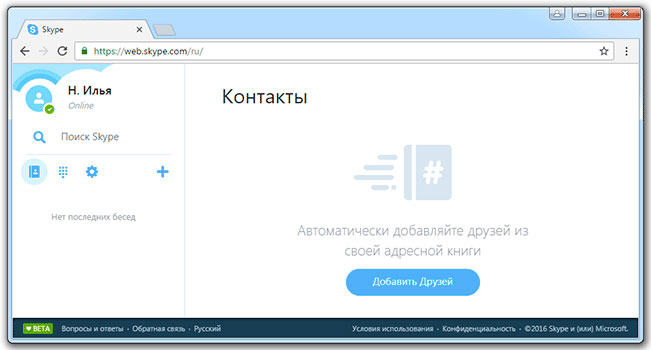
Еще один путь регистрации на официальном сайте — создать учетку в Майкрософте. Чтобы правильно зарегистрироваться в Скайпе, можно сделать так:
1.Перейдите по ссылке https://signup.live.com и вы окажетесь в форме для заполнения личных данных. Пусть вас не смущает тот факт, что создаете вы после перехода по вышеуказанной ссылке учетную запись Microsoft, это в данном случае то же, что и зарегистрироваться в Скайпе, так как Майкрософт купила данный мессенджер и все права на него.
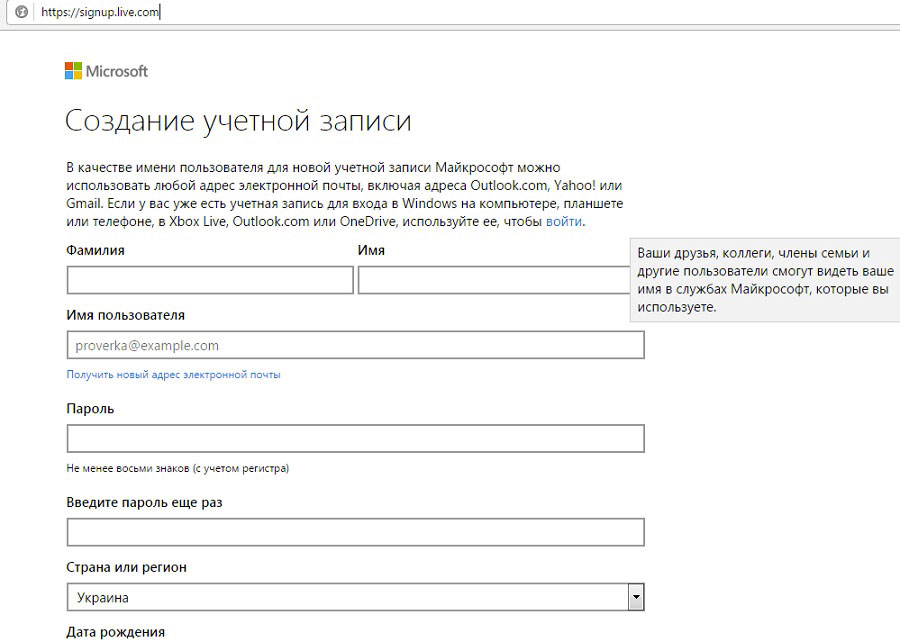
2.Введите такие данные, как: имя, фамилия, адрес электронной почты, пароль (нужно для верности ввести его два раза), страна, дата рождения, пол, капчу (защиту от роботов и ботов).
3.Нажмите «Создать учетную запись».
Регистрация из программы
Чтобы зарегаться в программе Skype, нужно сделать так:
1.Скачайте программу с официального сайта (адрес был указан выше). Если программа уже есть на вашем устройстве, переходите к пункту №5, если она уже установлена — к пункту №6.
2.Зайдите в «Загрузить...» («Загрузка»).
3.Выберите тип вашего устройства (если у вас компьютер — нажимайте на первую же вкладку).
4.Жмите «Скачать...».
5.Откройте скачанный установочный файл (для компов он имеет расширение «.exe») двойным щелчком, нажмите «Запустить» в появившемся окне, и начнется установка.
6.Откройте программу путем ее выбора в меню «Пуск».
7.Перед вами появится стартовое окно Скайпа.
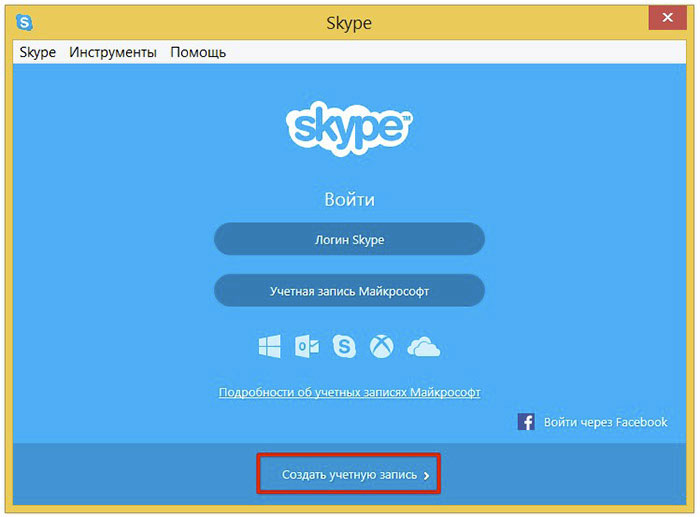
8.Нажмите «Создать учетную запись» (в зависимости от версии версии программы может быть и другая надпись - «Зарегистрировать нового пользователя»).
9.Введите обязательные данные: имя с фамилией, адрес электронной почты, страна (регион), и (при желании) — необязательные: дата рождения, город проживания.
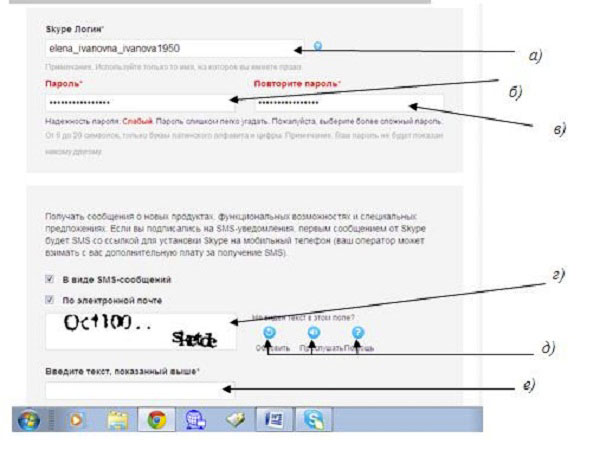
10.Придумайте логин (не русские, а английские буквы и знаки) — (стрелочка «а»), начинаться он должен с буквы и содержать в себе не менее шести знаков. Он должен быть уникальным, иначе регистрация не получится. Кроме этого, придумайте надежный пароль (стрелочки «б» и «в») с включением строчных и заглавных букв, а также цифр (минимум 6 знаков). Ввести его придется два раза.
Если у вас возникнут затруднения при выборе логина, не беспокойтесь, после первой же попытки (при неудаче) программа придумает вам подходящие варианты.
Просто выберите один из них, чтобы не тратить слишком много времени, но учтите, что такой логин останется у данной учетной записи навсегда (если нужно заново зарегистрироваться в Скайпе, читайте об этом здесь).
11.Введите проверочные символы с картинки внизу формы для заполнения, то есть капчу (рисунок капчи — стрелочка «г», ввод — стрелочка «е»). Если вам не понятен или не виден рисунок, можно нажать одну из кнопок помощи (стрелочка «д»), чтобы обновить ее, попросить помощь или попросить систему «произнести» заветные знаки.
12.Нажмите кнопку «Я согласен (-на) с правилами», предварительно с ними ознакомившись.
13.При появлении предложения внести денежные средства на счет Скайпа можно пропустить этот шаг, нажав «Продолжить».
14.Регистрация окончена! Вам на почту придет письмо с вашими идентификационными Скайп-данными: логин и пароль.
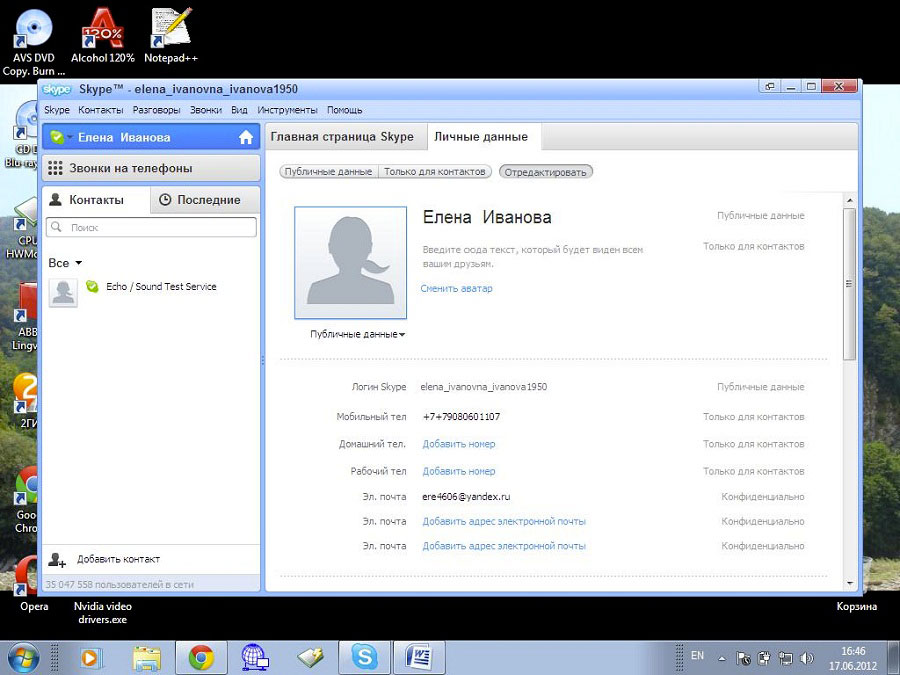
Выберите один из способов регистрации в мессенджере Скайп: на своем устройстве после установки программы или на сайте для быстрого начала общения в браузерной версии — и общайтесь свободно и бесплатно! Это легко!
Видео по теме:

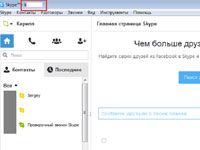 Как сменить логин в Скайпе
Как сменить логин в Скайпе


Комментарии
Сергей 24.08.17
Не могу войти в скайп.
сергей 23.09.17
я никак не могу настроить скайп.
Светлана 08.10.17
У меня не получается войти в скайп, при входе показывает чужую учетную запись.При замене пароля входа нет???????7
миша 12.10.17
Скайп - это класс.
Руслан 30.10.17
Скайп - это классная программа.